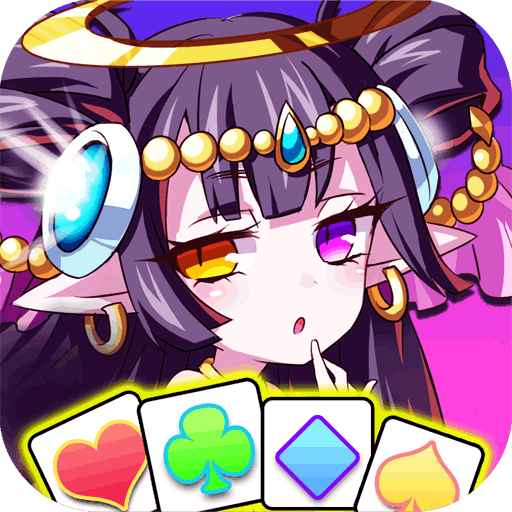苹果手机拍照反的怎么变成正的
作者:佚名 来源:互联网 时间:2023-04-15 12:59:31
本期视频是由iPhone 12手机、iOS14.6系统录制的。苹果手机拍照反的怎么变成正的总共分3步,需要在系统设置中调节,以下是具体步骤:
首先打开苹果手机系统自带的【设置】图标,然后下拉页面点击【相机】图标,进入相机页面,接着在【构图】一栏找到【镜像前置照片】选项,再将【镜像前置照片】选项右侧的开关关闭即可,此时打开苹果手机前置相机拍照,照片就会显示为正向了。

首先打开苹果手机系统自带的【设置】图标,

然后下拉页面点击【相机】图标,进入相机页面,

接着在【构图】一栏找到【镜像前置照片】选项,再将【镜像前置照片】选项右侧的开关关闭即可,此时打开苹果手机前置相机拍照,照片就会显示为正向了。

总结:
第一步:打开苹果手机系统自带的设置图标,
第二步:下拉页面点击相机图标,进入相机页面,
第三步:在构图一栏找到镜像前置照片选项,再将镜像前置照片选项右侧的开关关闭即可。
以上这篇文章就是苹果手机拍照反的怎么变成正的详细教程,更多精彩教程请关注www.vzhan.net吧!
- 上一篇: iphone13pro怎么恢复出厂设置
- 下一篇: ps5可以接笔记本电脑吗